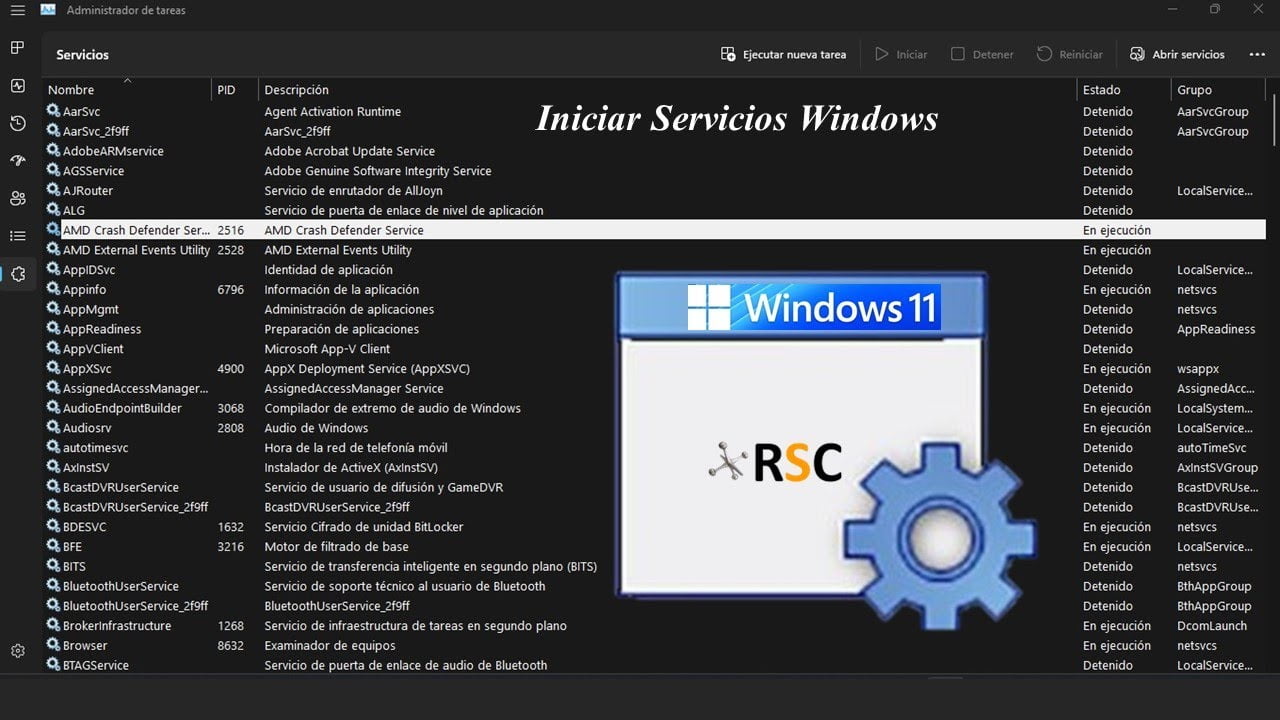
Activar todos los servicios de Windows 10 es una tarea importante para asegurar el correcto funcionamiento del sistema operativo. Los servicios de Windows 10 son programas que se ejecutan en segundo plano y que son esenciales para el funcionamiento del sistema y de las aplicaciones. Al activar todos los servicios de Windows 10, se asegura que el sistema operativo esté funcionando al máximo de su capacidad y se previenen posibles errores y fallas en el sistema. En este artículo, se explicará cómo activar todos los servicios de Windows 10 de manera sencilla y rápida.
Cómo recuperar los servicios de Windows 10 a su estado original
Cómo recuperar los servicios de Windows 10 a su estado original
Si has desactivado servicios de Windows 10 y ahora quieres volver a activarlos, puedes hacerlo de manera sencilla siguiendo los siguientes pasos:
1. Abre el menú de inicio y busca «Servicios». Haz clic en la opción «Servicios» que aparece en la lista de resultados.
2. Selecciona el servicio que deseas activar y haz clic derecho sobre él. En el menú contextual, elige «Propiedades».
3. En la ventana de «Propiedades», asegúrate de que la pestaña «General» está seleccionada. Haz clic en el botón «Inicio» y selecciona «Automático». Esto hará que el servicio se inicie automáticamente cada vez que se inicie Windows.
4. Si el servicio ya estaba activado pero no funcionaba correctamente, puedes intentar reiniciarlo. Para ello, haz clic derecho sobre el servicio y elige «Reiniciar».
5. Repite este proceso para todos los servicios que quieras activar.
Recuerda que algunos servicios son esenciales para el correcto funcionamiento de Windows 10, por lo que es recomendable no desactivarlos a menos que sepas lo que estás haciendo. Si tienes dudas sobre qué servicios puedes desactivar de forma segura, consulta la documentación de Microsoft o busca información en línea.
Conclusión
Recuperar los servicios de Windows 10 a su estado original es un proceso sencillo que puedes hacer en pocos minutos. Siguiendo los pasos descritos anteriormente, podrás activar los servicios que hayas desactivado y asegurarte de que tu sistema operativo funcione correctamente.
Guía para activar los servicios esenciales de Windows
Los servicios esenciales de Windows son aquellos que permiten que el sistema operativo funcione correctamente. Si alguno de estos servicios está desactivado, puede afectar el rendimiento y la estabilidad del sistema. Por eso, es importante saber cómo activarlos en Windows 10.
Paso 1: Haz clic en «Inicio» y escribe «Servicios» en la barra de búsqueda.
Paso 2: Se abrirá la ventana de «Servicios». Aquí podrás ver una lista de todos los servicios de Windows.
Paso 3: Verifica que los siguientes servicios estén activados:
- Actualización de Windows
- Windows Defender Firewall
- Servicio de indexación
- Spooler de impresión
- Servicio de restablecimiento de PC
- Windows Update
Paso 4: Si alguno de estos servicios está desactivado, haz clic derecho sobre el nombre del servicio y selecciona «Propiedades».
Paso 5: En la ventana de «Propiedades», selecciona «Tipo de inicio» y cambia la opción a «Automático». Luego, haz clic en «Aplicar» y «Aceptar».
Paso 6: Repite los pasos 4 y 5 para todos los servicios que estén desactivados.
Paso 7: Una vez que hayas activado todos los servicios esenciales de Windows, reinicia el equipo para que los cambios surtan efecto.
Conclusión: Activar los servicios esenciales de Windows es una tarea sencilla que puede mejorar el rendimiento y la estabilidad del sistema operativo. Siguiendo esta guía, podrás activar todos los servicios necesarios en Windows 10 de manera rápida y eficiente.
Descubre cómo aprovechar los servicios de Windows 10 al máximo
Windows 10 es un sistema operativo con una gran cantidad de servicios que pueden mejorar la experiencia del usuario. Sin embargo, muchos de estos servicios no están activados de forma predeterminada. Por lo tanto, si deseas aprovechar al máximo los servicios de Windows 10, es necesario que los actives. Aquí te mostramos cómo hacerlo.
Paso 1: Haz clic en el botón de inicio y selecciona «Configuración».
Paso 2: En la ventana de configuración, selecciona «Privacidad».
Paso 3: En la barra lateral izquierda, selecciona «Comentarios y diagnóstico».
Paso 4: En la sección «Comentarios y diagnóstico», selecciona «Básico» o «Completo» según tu preferencia.
Paso 5: En la sección «Diagnóstico de datos y retroalimentación», selecciona «Mejorado».
Paso 6: En la barra lateral izquierda, selecciona «Actualización y seguridad».
Paso 7: En la sección «Windows Update», selecciona «Opciones avanzadas».
Paso 8: En la sección «Opciones avanzadas», habilita la opción «Recibir actualizaciones para otros productos de Microsoft al actualizar Windows».
Paso 9: En la barra lateral izquierda, selecciona «Sistema».
Paso 10: En la sección «Notificaciones y acciones», habilita la opción «Obtener sugerencias, trucos y recomendaciones mientras usas Windows».
Paso 11: En la barra lateral izquierda, selecciona «Dispositivos».
Paso 12: En la sección «Mouse y panel táctil», habilita la opción «Desplazamiento invertido».
Paso 13: En la barra lateral izquierda, selecciona «Red e Internet».
Paso 14: En la sección «Uso de datos», habilita la opción «Limitar el uso de datos en segundo plano».
Paso 15: En la sección «Zona Wi-Fi», habilita la opción «Compartir automáticamente mi conexión a Internet con otros dispositivos».
Con estos sencillos pasos, podrás activar todos los servicios de Windows 10 y aprovechar al máximo todas las funcionalidades que este sistema operativo tiene para ofrecerte. ¡Disfruta de una experiencia completa!
Los efectos de desactivar todos los servicios en Windows 10
Los efectos de desactivar todos los servicios en Windows 10 pueden ser muy perjudiciales para el correcto funcionamiento del sistema operativo. Al desactivar servicios, se pueden generar errores y fallos en el sistema, lo que puede provocar que algunas aplicaciones no funcionen correctamente o incluso que el equipo deje de funcionar del todo.
Por ejemplo, si se desactiva el servicio de Windows Update, el equipo no recibirá actualizaciones de seguridad importantes que pueden protegerlo de amenazas externas. También puede haber problemas con el inicio de sesión en línea, ya que algunos servicios son necesarios para autenticar y conectarse a servicios en línea.
Algunos usuarios pueden optar por desactivar servicios para mejorar el rendimiento del sistema, pero esto puede ser contraproducente. Algunos servicios son necesarios para el correcto funcionamiento de ciertas aplicaciones y al desactivarlos, estas aplicaciones pueden dejar de funcionar o funcionar de manera incorrecta.
Es importante tener en cuenta que algunos servicios son esenciales para el correcto funcionamiento del sistema y de las aplicaciones instaladas en el equipo.
